Cách trích xuất khung từ Ảnh GIF động
GIF động(GIF) là sự kết hợp của nhiều khung hình hoặc hình ảnh tĩnh phát theo một trình tự. Nếu bạn muốn trích xuất khung hình từ ảnh GIF động(GIF) , thì bài đăng này có thể hữu ích. Bạn có thể lưu các khung đã trích xuất dưới dạng hình ảnh JPG , BMP hoặc PNG riêng biệt và sau đó sử dụng bất kỳ phần mềm xem hình ảnh(image editor software) hoặc trình chỉnh sửa hình ảnh nào hoặc các công cụ khác để xem những hình ảnh đó. Hầu hết các tùy chọn miễn phí được đề cập trong bài đăng này cũng có thể phát ảnh GIF(GIF) .
Trích xuất khung hình từ GIF động
Trong bài đăng này, chúng tôi hướng dẫn bạn cách dễ dàng chia GIF thành các khung. sử dụng hai phần mềm miễn phí và hai dịch vụ. Các tùy chọn được thêm vào là:
- Trình xem GIF
- GifSplitter
- Công cụ Hình ảnh Trực tuyến
- Bộ tách khung GIF (bộ chia).
Hãy kiểm tra các công cụ này để chia khung GIF và lưu các khung đó dưới dạng hình ảnh.
1] Trình xem GIF
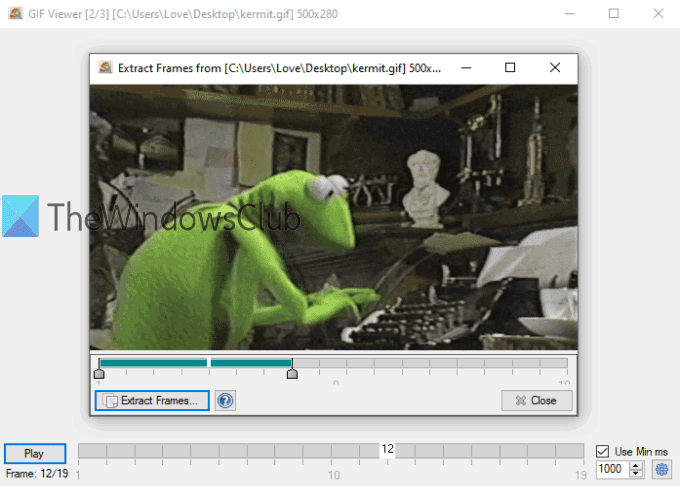
Phần mềm GIF Viewer(GIF Viewer) có một số tùy chọn độc đáo. Bạn có thể đặt phạm vi(set range) (như 3-10 hoặc 5-8) để trích xuất khung cho ảnh GIF(GIF) hoặc lưu tất cả các khung. Một tùy chọn khác là nó tự động phát GIF(GIF) ngay sau khi bạn thêm nó. Nó cũng hỗ trợ các định dạng EMF , BMP , GIF , TIFF , PNG và JPG để lưu hình ảnh.
Tải xuống phần mềm chia GIF này bằng liên kết này(this link) . Khi bạn khởi chạy phần mềm, phần mềm sẽ tự động mở một cửa sổ để thêm ảnh GIF(GIF) . Sau đó, nó sẽ bắt đầu phát GIF . Tùy chọn điều chỉnh tốc độ chơi cũng có ở đó.
Để trích xuất khung, nhấp chuột phải(right-click) vào ảnh GIF và chọn tùy chọn Trích xuất khung(Extract Frames) . Một cửa sổ mới sẽ mở ra. Tại đó, sử dụng thanh trượt để đặt phạm vi cho khung. Cuối cùng, sử dụng nút Trích xuất khung hình(Extract Frames) , sau đó bạn có thể chọn thư mục đầu ra và định dạng để lưu khung hình dưới dạng hình ảnh.
2] GifSplitter

GifSplitter là một phần mềm nhỏ và di động. Nó có một tính năng đặc biệt mà bạn có thể thích. Nếu GIF đầu vào có nền trong suốt, thì nó cho phép bạn chọn màu nền(select the background color) cho hình ảnh đầu ra.
Tải xuống từ đây(here) . Khởi chạy phần mềm và thêm tệp đầu vào vào trường nhất định. Sau đó, nó sẽ hiển thị số khung hình(number of frames) có trong tệp GIF(GIF) đó . Cung cấp thư mục đầu ra.
Bây giờ, nếu tệp GIF(GIF) của bạn có nền trong suốt, hãy chọn tùy chọn Sử dụng màu nền đơn cho ảnh Gif…(Use single background color for Gif…) và sử dụng màu bạn chọn để tô màu nền cho hình ảnh đầu ra. Nhấn nút Split Now và nó sẽ lần lượt lưu các hình ảnh. Hình ảnh được lưu ở định dạng BMP .
MẸO(TIP) : Bạn cũng có thể đọc hướng dẫn của chúng tôi để trích xuất khung hình từ video(extract frames from video) bằng phần mềm miễn phí.
3] Công cụ hình ảnh trực tuyến
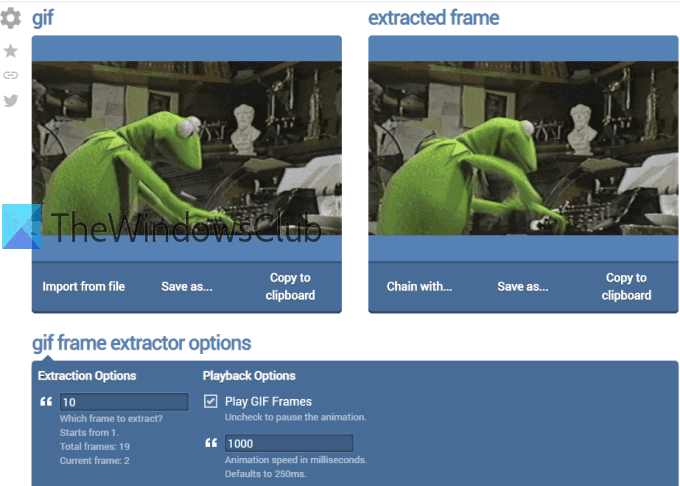
Dịch vụ Công cụ Hình ảnh Trực tuyến(Online Image Tools) đi kèm với tính năng lật(image flip) hình ảnh, chỉnh sửa hình ảnh, trình chuyển đổi hình ảnh(image converter) và các công cụ khác. Trình trích xuất khung GIF(GIF) cũng có sẵn. Lợi ích của việc sử dụng công cụ này là bạn chỉ có thể trích xuất những khung hình mà bạn cần(extract only those frames that you need) và để lại những khung hình còn lại. Bạn có thể xem trước GIF đầu vào , chọn khung mà bạn muốn và tải xuống khung đó dưới dạng ảnh PNG .
Đây là liên kết(Here is the link) đến công cụ trích xuất khung ảnh GIF của nó. (GIF)Bạn có thể sử dụng tùy chọn Nhập từ tệp(Import from file) hoặc thả trực tiếp GIF động(GIF) vào hộp bên trái. Sau đó, nó sẽ bắt đầu phát GIF đó . Để trích xuất một khung, hãy thêm số khung(add frame number) vào trường nhất định và nó sẽ hiển thị khung đó trên hộp bên phải. Sử dụng tùy chọn Lưu dưới dạng ..(Save as..) để tải xuống khung đó. Lần sau, bạn có thể thêm một số số khung hình khác để tải khung hình đó.
Bạn cũng có thể sử dụng các tùy chọn bổ sung như phát / dừng GIF động(GIF) và đặt tốc độ hoạt ảnh.
4] Trình trích xuất khung hình GIF (bộ chia) của (GIF)Ezgif.com
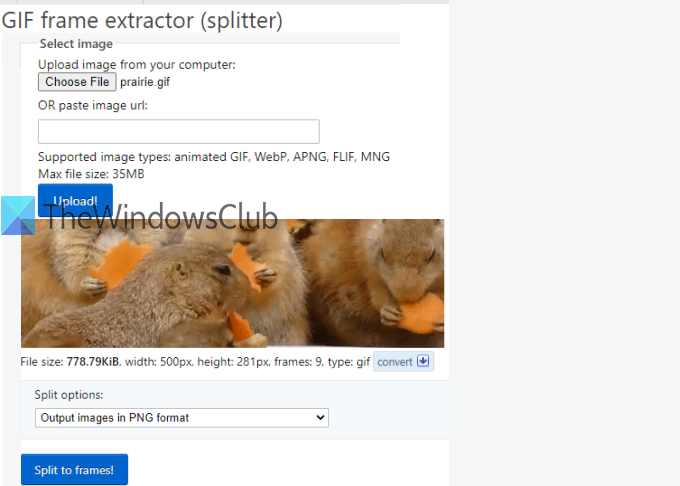
(GIF)Công cụ trích xuất (bộ chia) khung GIF đi kèm với dịch vụ phổ biến của Ezgif.com . Công cụ này cho phép bạn chia nhỏ và tải xuống khung GIF ở định dạng (GIF)JPG hoặc PNG . Bạn cũng có thể xem trước GIF đầu vào và khung đầu ra.
Liên kết để truy cập công cụ này là ở đây(here) . Bạn có thể cung cấp URL của ảnh GIF(GIF) trực tuyến hoặc thêm ảnh GIF(GIF) (tối đa 35 MB ) từ máy tính để bàn của mình. Sử dụng một tùy chọn và nhấn Upload!cái nút. Khi bản xem trước được hiển thị, hãy chọn Đầu ra hình ảnh ở định dạng PNG(Output images in PNG format) hoặc Hình ảnh đầu ra ở định dạng JPG(Output images in JPG format) bằng cách sử dụng menu thả xuống. Nhấn Split to frames!cái nút.
Bây giờ bạn có thể xem trước tất cả các hình ảnh đầu ra. Đó là sự lựa chọn của bạn nếu bạn muốn tải xuống một hình ảnh cùng một lúc hoặc tất cả các hình ảnh. Để lưu hình ảnh, hãy sử dụng menu chuột phải hoặc lưu tất cả hình ảnh bằng cách sử dụng nút Tải xuống khung dưới dạng ZIP(Download frames as ZIP) .
Danh sách này kết thúc ở đây. Phần mềm GIF Viewer(GIF Viewer) chắc chắn hữu ích hơn vì có hai tùy chọn duy nhất, nhưng các công cụ khác cũng tốt.
Related posts
Màn hình đến GIF: Phần mềm miễn phí để tạo hoạt hình GIF Image
Best Phần mềm Video đến GIF maker miễn phí cho Windows 10
PNG vs JPG vs GIF vs BMP vs TIF: định dạng Image file giải thích
Batch Convert AI đến PNG, JPG, GIF, BMP với những chiếc Tools trực tuyến miễn phí này
Cách tăng tốc hoặc làm chậm GIF trong Windows 11/10
Image Compressor and Optimizer software tốt nhất cho Windows 10
Cách tạo GIF trong suốt với GIMP trong Windows 10
Công cụ tốt nhất để thêm Watermark lên Image online miễn phí
Deblur & fix blurry Photos & Images sử dụng những công cụ này
Cách tạo Video từ Image sequence trong Windows 11/10
Cách thêm Shadow vào Text or Image trong GIMP
AwesomeWallpaper phép bạn hiển thị Images & Video như desktop wallpaper
Nơi để tải xuống hình ảnh PNG với transparent background
Cách tạo Text Images Online Free của Cost
Turn Tắt GIF và vô hiệu hóa hình ảnh động trong web browser
Optimize và hình ảnh thay đổi kích thước với Ashampoo Photo Optimizer
Cách Edit Frames của Animated GIF bằng GIMP bằng Windows 11/10
Hornil StylePix là một hình ảnh di động miễn phí Editing software cho Windows 10
Cách đặt Border or Frame khoảng Photo bằng Photoshop
Fotor: Hình ảnh miễn phí Editing App cho Windows 10
